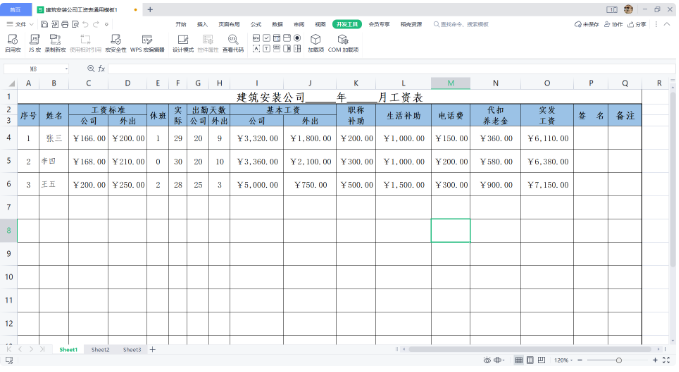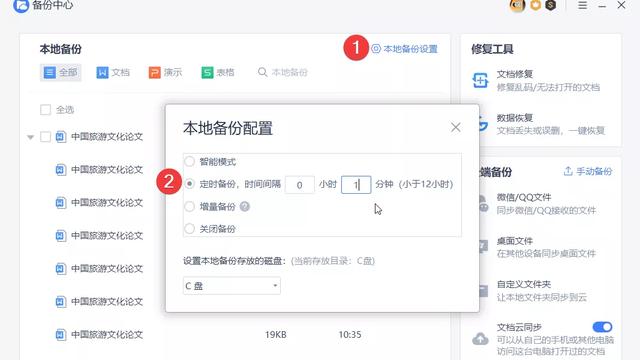表格编辑时,你是否到过一种情形:当你复制一张表格时,在粘贴时,表格的列宽不是原表格的列宽,每列数据就被无法正常显示,只能看到无数的###号。那么要如何才能在复制粘贴时保持原有表格的列宽不变呢?
拖动鼠标选中要复制的整张表格,如下图所示:
依次单击“开始”-“复制”,如下图所示:
右击鼠标右键,在弹出的右键菜单栏中选择“粘贴”,也可以直接使用粘贴的快捷键[Ctrl+V]进行粘贴,如下图所示:
粘贴后,粘贴过来的表格列宽被改变了,表格中每列的数据无法正常显示,如下图所示:
点击表格右下角的粘贴下拉三角,弹出的菜单命令中,选择“保留源列宽”,如下图所示:
鼠标单击“保留源列宽”后,粘贴的表格即可按原表格显示,如下图所示: